आज के समय में हर कोई व्हाट्सएप का इस्तेमाल कर रहा है। लेकिन अभी भी कुछ लोग ऐसे हैं जिन्हें WhatsApp ID बनाना नहीं आता है। इसकी वजह से वह व्हाट्सएप्प नहीं चला पाते हैं। परंतु अगर आपको किसी के साथ चैट करना है या किसी को अपने डॉक्यूमेंट, फोटो, वीडियो शेयर करना है, वीडियो कॉलिंग करना है, तो व्हाट्सएप काफी ज्यादा आसान और बेस्ट ऑप्शन हो सकता है।
इस पोस्ट में स्टेप बाय स्टेप जानिंगे की अपनी WhatsApp ID कैसे बनाएं? साथ ही किस तरीके से व्हाट्सएप में लोगों को मैसेज भेजना है, कॉल या वीडियो कॉल इत्यादि करनी है, वह भी विस्तार से जानिंगे। आपको बता दूँ की WhatsApp पर दो तरह के अकाउंट होते हैं एक नार्मल (Personal) अकाउंट और दूसरा बिज़नेस अकाउंट। अगर आपको अपने Personal Use के लिए व्हाट्सएप का इस्तेमाल करना है सिर्फ़ लोगो को मेसेज भेजने के लिए तो आपको पर्सनल अकाउंट बनाना है और अगर आप अपने बिज़नेस या स्टोर या अपना ख़ुद का प्रोफेशनल अकाउंट बनाना चाहते हो तो WhatsApp Business अकाउंट बना सकते हो। इस पोस्ट में मैंने दोनों तरह के अकाउंट बनाना बताया है।
इस लेख में:
WhatsApp ID कैसे बनाएं?
1. व्हाट्सएप पर अकाउंट बनाने के लिए पहले आप प्ले स्टोर से WhatsApp ऐप को डाउनलोड करें।
2. अब इसके बाद ऐप को ओपन करें। अब वेलकम स्क्रीन में Agree & Continue पर क्लिक करके टर्म्स तथा प्राइवेसी पॉलिसी को एक्सेप्ट करें।
3. फिर इसके बाद अपना फोन नंबर डालें जिससे व्हाट्सएप अकाउंट बनाना है तथा फिर NEXT पर क्लिक करें।

4. अब इसके बाद Yes पर क्लिक करें। फिर आपको डाले गए फोन नंबर पर एक OTP प्राप्त होगा। जोकि आपका फोन खुद डिटेक्ट कर लेगा। अगर नहीं करता है तो आपको ख़ुद से डालना होगा।
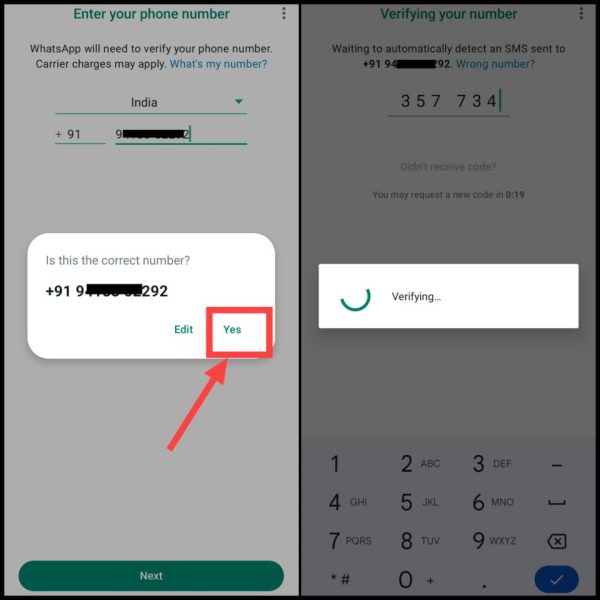
नोट: ध्यान रखें कि अब व्हाट्सएप पर कई बार आपको ओटीपी तभी प्राप्त होगा जब आपकी सिम उसी फोन में लगी होगी। अगर किसी दूसरे फोन में सिम है तो उस स्थिति में ओटीपी प्रोब्लम आ सकती है।
5. अब इसके बाद Continue पर क्लिक करके Contacts और Media की परमिशन व्हाट्सएप को देनी होगी उसके लिए Allow पर टैप करें।
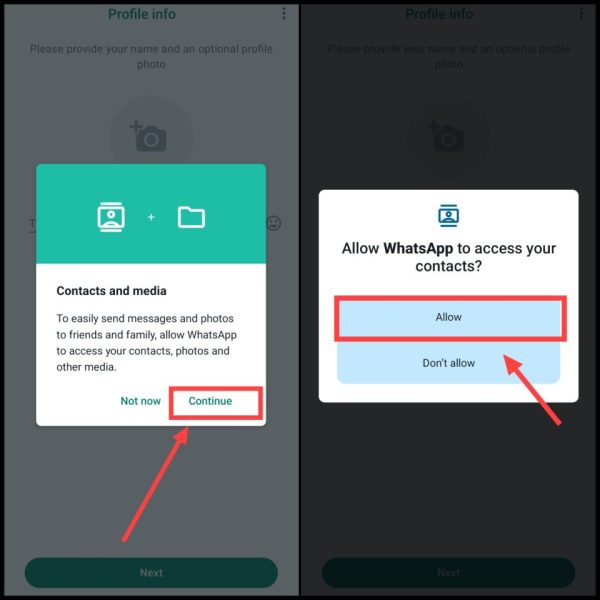
6. अब (+) कैमरा आइकन पर क्लिक करें। फिर अपने फोन में गैलरी से कोई भी अच्छी सी व्हाट्सएप प्रोफाइल फोटो सेलेक्ट करें। उसके बाद अपना नाम डालें और फिर NEXT पर क्लिक करें।
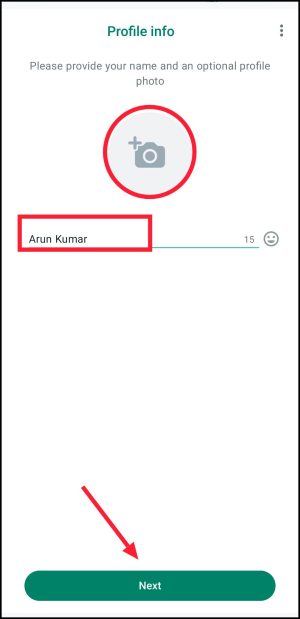
7. अब इस तरह से आपका व्हाट्सएप अकाउंट अब लॉगिन हो जाएगा अर्थात बन चुका है। अब आप आसानी से किसी के साथ भी चैट, वीडियो कॉल, ऑडियो कॉल इत्यादि कर सकते हैं।
WhatsApp ID चलाना सीखें
अब आपका व्हाट्सएप अकाउंट जब बन जाए तो उसके बाद आपको उसे चलाना भी सीखना होगा। आईए जाने कि व्हाट्सएप अकाउंट कैसे चलाते हैं?
1. सबसे पहले व्हाट्सएप एप्लीकेशन को फोन में ओपन करें।
2. अब इसके बाद राइट साइड में नीचे की तरफ दिए (+) आइकॉन पर क्लिक करें। फिर इसके बाद जितने भी लोग व्हाट्सएप चलाते हैं वो सभी आपको यहां दिख जायेंगे।
3. आपको जिसको भी चैट या मैसेज भेजना है उसके ऊपर क्लिक करें।
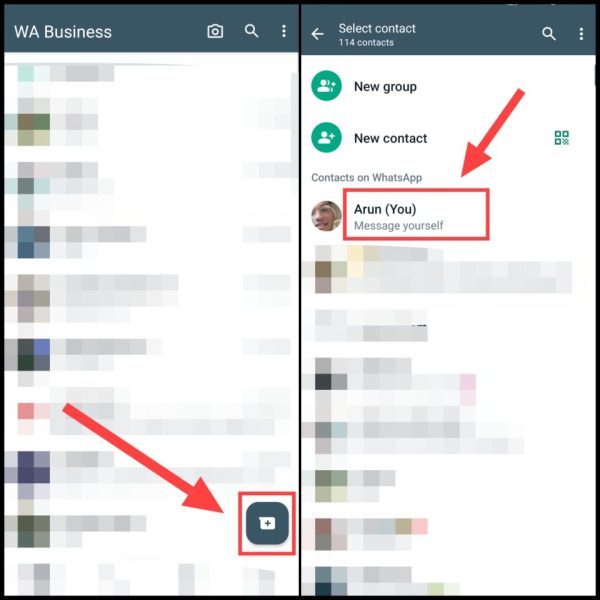
4. अब इसके बाद आपके सामने चैट विंडो खुल जायेगी। जिसमें आपको चैट के अलावा ढेर सारे ऑप्शन मिलेंगे। जोकि निम्न लिखित चीजों के लिए काम आएंगे:
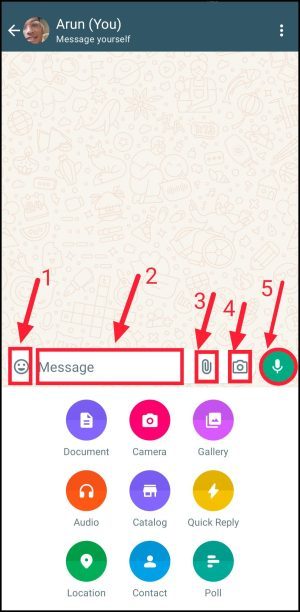
- Emoji Icon: यहां से आप सामने वाले यूजर को इमोजी, GIFs, स्टीकर, अवतार इत्यादि भेज सकते हैं।
- Messages: यहां पर क्लिक करते ही फोन का कीबोर्ड ओपन हो जाएगा। जिसके बाद आप मैसेज ने “Hii” या “Hello” लिख कर सामने वाले यूजर से चैट शुरू कर सकते हैं।
- Attachment Icon: यहां पर क्लिक करके आप सामने वाले यूजर को डॉक्यूमेंट भेजना, कैमरा से फोटो, गैलरी से फोटो, ऑडियो भेजना, लोकेशन भेजना, कांटेक्ट शेयर इत्यादि कर पाओगे।
- Camera Icon: यहां से आपके फोन का डायरेक्ट कैमरा ओपन होगा। जिससे आप फोटो खींच कर के उसे शेयर कर पाओगे।
- Mic Icon: यहां पर टैप करके आप अपनी आवाज रिकॉर्ड करके सामने वाले यूजर को भेज सकते हैं।
5. अब अगर आपको किसी यूजर को व्हाट्सएप पर कॉल या वीडियो कॉल करना है तो Calls पर क्लिक करें। उसके बाद फिर (+) पर क्लिक करें।
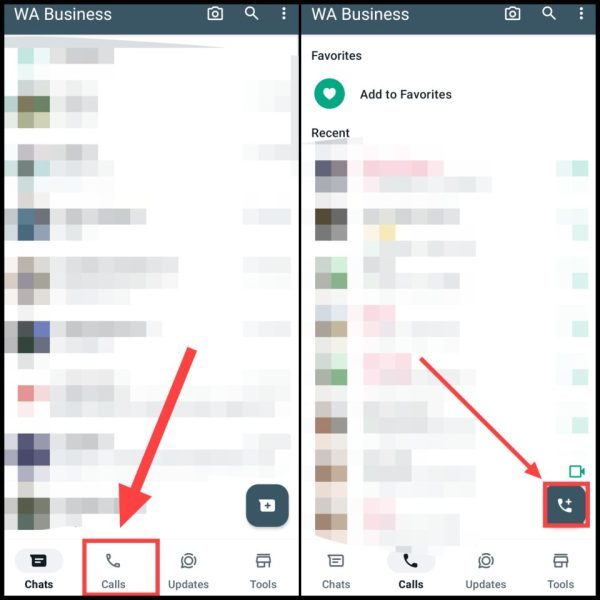
6. अब व्हाट्सएप कॉन्टेक्ट में से जिसको कॉल करनी है उसके उपर क्लिक करें।
7. फिर Video कॉल करने के लिए वीडियो आइकॉन तथा ऑडियो कॉल करने के लिए कॉल आइकॉन पर टैप करें। आप चाहें तो मल्टीपल लोगों को एक बार में ग्रुप कॉल कर पाओगे।
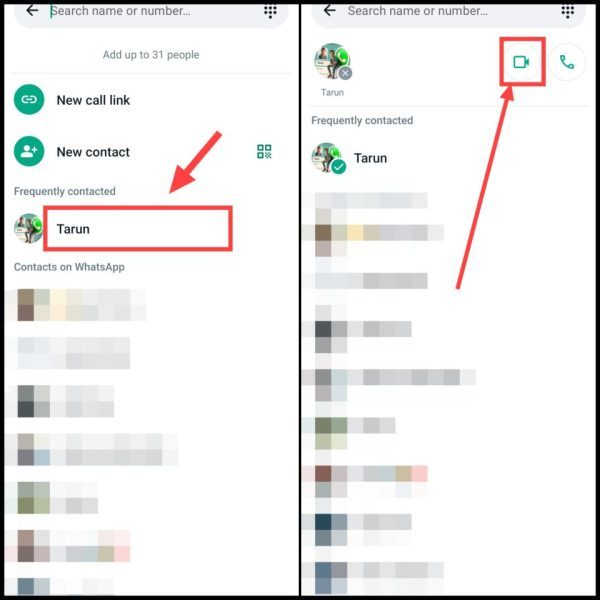
नोट: ध्यान दें की व्हाट्सएप पर आप उन्हीं लोगों से बातचीत कर सकते हैं जोकि पहले से व्हाट्सएप पर मौजूद हैं। इसका अर्थ है कि उन्होंने भी अगर व्हाट्सएप अकाउंट बनाया है। अधिक जानकारी के लिए आप WhatsApp पर चैट कैसे करें? का यह पोस्ट पढ़ सकते हो।
यह भी पढ़ें: फेसबुक अकाउंट कैसे बनाएं?
अगर आपका कोई बिज़नेस है तो आइये जानते हैं कि कैसे आप WhatsApp पर अपना बिज़नेस अकाउंट बना सकते हो?
व्हाट्सएप पर बिजनेस अकाउंट कैसे बनाएं?
ध्यान रहे कि आप एक नंबर से सिर्फ़ एक ही व्हाट्सएप अकाउंट बना सकते हो। अगर आपका पर्सनल अकाउंट बना हुआ है तो आप उसी नंबर से व्हाट्सएप बिज़नेस अकाउंट नहीं बना पाओगे।
1. सबसे पहले प्ले स्टोर ओपन करें। अब वहां से WhatsApp Business नामक ऐप को डाउनलोड करके ओपन करें।
2. अब इसके बाद Agree & Continue पर क्लिक करें। फिर अपना फोन नंबर डालें और Next पर क्लिक कीजिए।
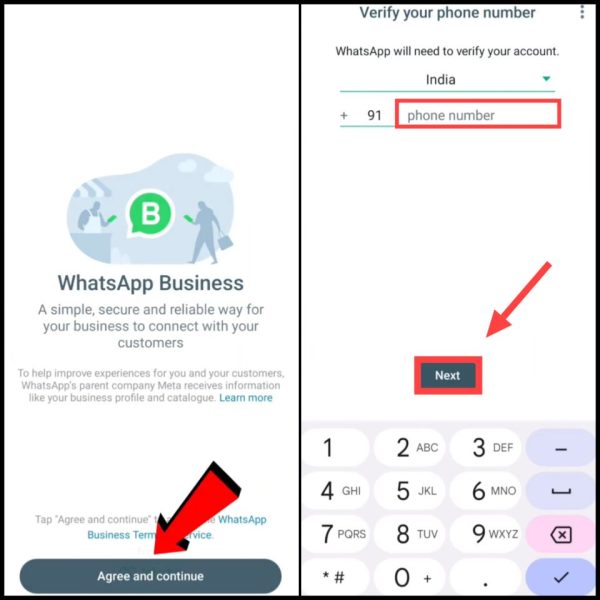
3. अब OK पर क्लिक करें। इसके बाद अब नंबर वेरीफाई करने के लिए Continue पर क्लिक करें।
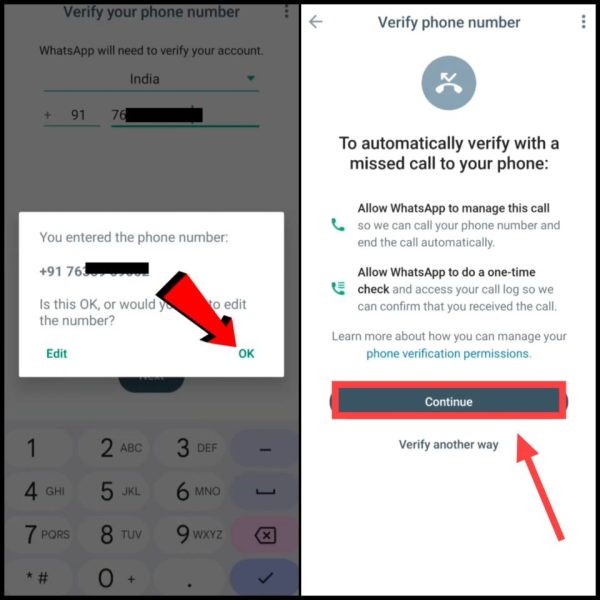
4. अब आपको एक ओटीपी तुरंत प्राप्त होगा और व्हाट्सएप बिजनेस द्वारा तुरंत वेरीफाई भी कर लिया जाएगा। अब इसके बाद Continue पर क्लिक करें।
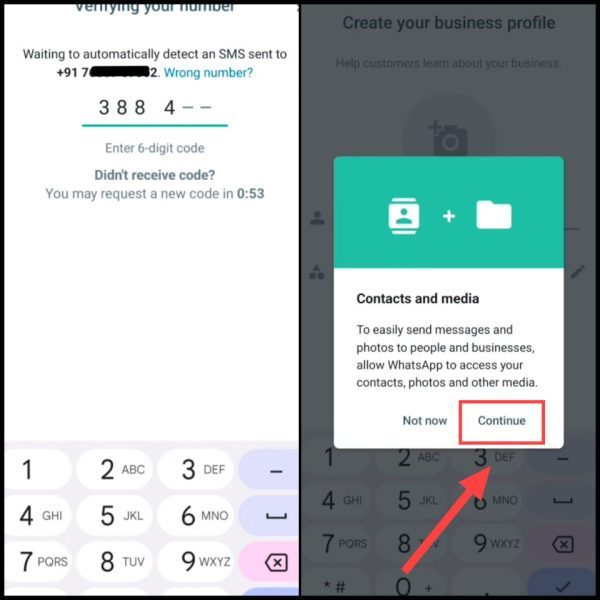
5. अब कैमरा आइकन पर क्लिक करें तथा व्हाट्सएप बिजनेस के लिए एक अच्छी सी प्रोफाइल सेलेक्ट करें। उसके बाद Business Name में अपना नाम या बिजनेस का नाम डालें।
6. फिर Category में अपने बिजनेस से संबंधित कैटेगरी को चुनें। उसके बाद फिर Next पर क्लिक करें। इसके बाद एक बार Not Now पर क्लिक करें।
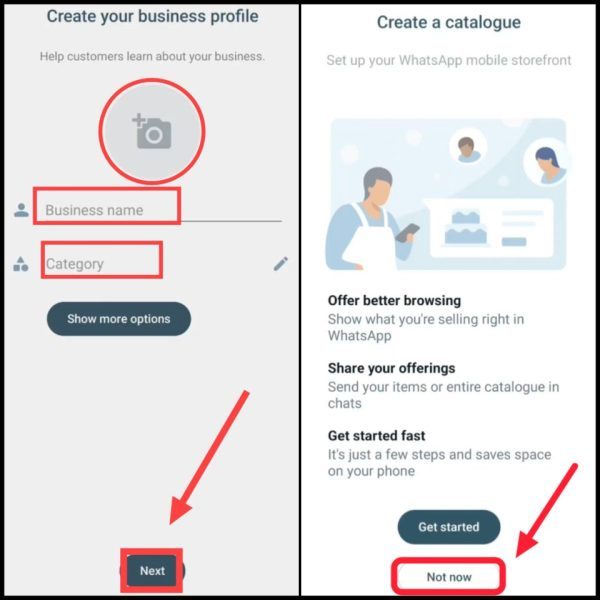
अब आपका बिजनेस व्हाट्सएप अकाउंट बन कर के रेडी हो चुका है। अब आप चाहे तो इसकी सेटिंग में जाकर अपने प्रोडक्ट, कैटालॉग, सर्विसेज, ईमेल, वेबसाइट इत्यादि को ऐड कर सकते हैं।
यह भी पढ़ें: इंस्टाग्राम अकाउंट (ID) कैसे बनाएं?
नॉर्मल व्हाट्सएप और बिजनेस व्हाट्सएप में क्या अंतर है?
अगर अब भी आप सोच रहे हैं कि नॉर्मल व्हाट्सएप पर अकाउंट बनाएं यहां बिजनेस व्हाट्सएप पर! तो उससे पहले आपको साधारण व्हाट्सएप तथा बिजनेस व्हाट्सएप में अंतर जरूर पता होना चाहिए। आईए जानें:
साधारण व्हाट्सएप
- इसका प्रयोग मुख्य रूप से आप अपने पर्सनल प्रयोग के लिए, किसी के साथ चैट करने के लिए कर सकते हैं।
- इसके अंदर आपको वीडियो, फोटो, ऑडियो कॉल, वीडियो कॉल, डॉक्यूमेंट जैसे सभी जरूरी फीचर मिलते हैं।
- इसमें प्रोफाइल भी साधारण सा होता है जिसमें आप डीपी तथा About Us ऐड कर पाओगे।
- साधारण व्हाट्सएप किसी तरह की API’s तथा विज्ञापन चलाना भी सपोर्ट नहीं करता है।
बिजनेस व्हाट्सएप
- यह मुख्य रूप से किसी भी व्यवसाय में कस्टमर से बातचीत करने के लिए बनाया गया है।
- इसके अंदर आप लगभग सभी तरह की फाइल्स, ऑडियो, वीडियो को भेज सकते हैं। लेकिन इसके साथ ही इसमें ऑटोमेटिक रिप्लाई, क्विक रिप्लाई, ग्रीटिंग मैसेज, आवे मैसेज इत्यादि भी सेट कर पाओगे।
- इसके अंदर आप डीपी के साथ साथ कवर फोटो, प्रोडक्ट कैटालॉग, एड्रेस, बिजनेस Hours, वेबसाइट, ऑक्यूपेशन, फेसबुक-इंस्टाग्राम ऐड करना इत्यादि ऐड कर पाओगे।
- इसमें आप अन्य यूजर्स की चैट को New Customer, Pending Payment या अपने हिसाब से लेबल तथा टैगिंग कर पाओगे।
संबंधित प्रश्न
बिना फ़ोन नंबर के आप व्हाट्सएप अकाउंट नहीं बना सकते। व्हाट्सएप का इस्तेमाल करने के लिए आपको एक मोबाइल नंबर या सिम कार्ड की आवश्यकता होती है।
अगर आपकी व्हाट्सएप आईडी नहीं बन रही है तो चेक करे कि आपने सही नंबर डाला है या नहीं, व्हाट्सएप का लेटेस्ट वर्शन है या नहीं, फ़ोन में इंटरनेट है या नहीं या फिर कहीं आपका वो नंबर व्हाट्सएप पर बैन तो नहीं है?
व्हाट्सएप पर आप एक नंबर से दो अकाउंट नहीं बना सकते। व्हाट्सएप एक मोबाइल नंबर से सिर्फ़ एक ही अकाउंट बनाना अलाउ करता है।